안녕하세요!
이번 포스팅 에서는 "Office 365 여러 사용자 추가" 방법에 대해 알아보겠습니다.
2021년09월 기준의 최신 버전 영상을 제작하였습니다. 참고 부탁 드립니다.
YouTube 영상: Office 365 여러 사용자 추가 방법
'Microsoft 365 관리 센터 (https://admin.microsoft.com)' 접속 후 '사용자 - 활성 사용자' 를 클릭 합니다.

활성 사용자 화면에서, '더 보기' 를 클릭 합니다.

'여러 사용자 가져오기' 를 클릭 합니다.

여러 사용자 가져오기 화면에서, '헤더와 샘플 사용자 정보가 포함된 CSV 파일 다운로드' 를 클릭 합니다.

'열기' 를 클릭 합니다. Cf) 브라우저 별로 '파일 열기' 메뉴가 다르게 발생할 수 있습니다.

샘플 파일이 열립니다.
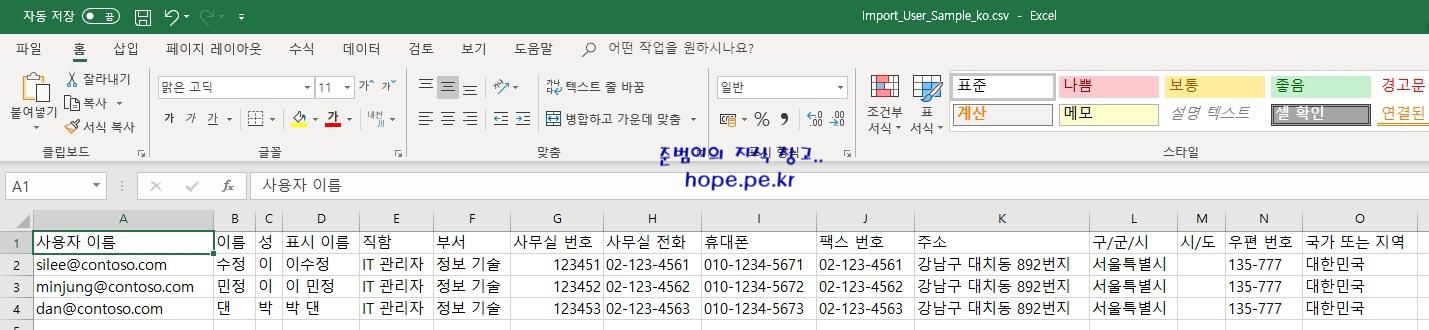
샘플 파일에 추가 하고자 하는 사용자 정보를 양식에 맞춰 입력 합니다.
Cf) 본 시나리오에서는 2명만 추가 하지만, 추가 하고자 하는 사용자 만큼 행을 추가 하면 됩니다.

다른 이름으로 저장 창에서, '파일 저장 경로' 및 '파일 이름' 확인 후 '저장' 을 클릭 합니다.

'찾아보기' 를 클릭 합니다.

'파일 저장 경로' 로 이동 후 '파일' 선택 후 '열기' 를 클릭 합니다.

'확인' 을 클릭 합니다.

'파일이 정상인 것 같습니다. [다음]을 클릭하거나 탭하세요.' 메세지 확인 후 '다음' 을 클릭 합니다.
Cf) 파일 유효성 검사시 오류가 발생할 수 도 있습니다. 오류 메세지 확인 후 조치 하시면 됩니다.

제품 라이선스 화면에서, 사용자들에게 추가할 '라이선스' 를 선택 합니다.

'다음' 을 클릭 합니다.
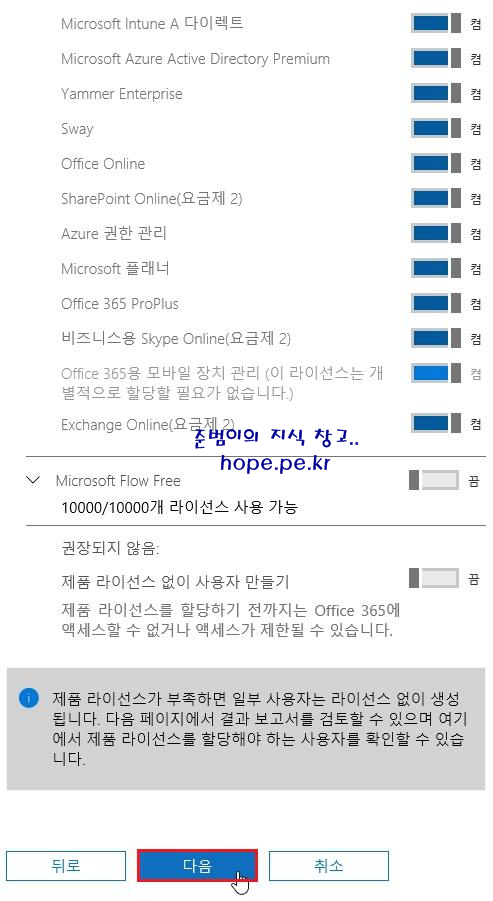
'다운로드 결과' 를 클릭 합니다.

'저장' 을 클릭 합니다. Cf) 브라우저 별로 '파일 저장' 메뉴가 다르게 발생할 수 있습니다.

'열기' 를 클릭 합니다. Cf) 브라우저 별로 '파일 열기' 메뉴가 다르게 발생할 수 있습니다.

'결과 보고서' 파일 에서, 계정 및 패스워드를 확인 할 수 있습니다.

'결과 파일을 이 사용자에게 전자 메일로 보내기' 를 선택 후 '받는 사람' 의 메일 주소 확인 후 '결과 보내기' 를 클릭 합니다. Cf) 메일로 사용자 가져오기 정보를 수신하게 되는데, 암호가 일반 텍스트로 전송 됩니다.

여러 사용자 추가가 완료 되었습니다.

'이순신' 사용자 앞의 '체크 박스' 를 클릭 합니다.

Exce 파일에 입력한 정보로 사용자가 생성 되었습니다.

참고: Microsoft 365에 동시에 여러 사용자 추가 - 관리자 도움말
Microsoft 365에 동시에 여러 사용자 추가 - 관리자 도움말 - Microsoft 365 Enterprise
스프레드시트 또는 다른 CSV 형식의 파일의 목록에서 비즈니스용 Microsoft 365에 여러 사용자를 추가하는 방법을 학습합니다. YouTube에서 Microsoft 365에 계정을 추가하는 방법을 설명하는 비디오를 시
docs.microsoft.com
이상으로 "Office 365 여러 사용자 추가" 방법에 대해 알아보았습니다.

감사합니다.
'Microsoft Cloud > Microsoft 365' 카테고리의 다른 글
| SharePoint Online 팀사이트 특정 문서 라이브러리를 외부 사용자에게 공유 (2) | 2019.03.08 |
|---|---|
| Office 365 ProPlus 설치 시 Teams 도 같이 설치 되는 현상 (0) | 2019.02.27 |
| Office 365 ProPlus 설치 후 정품 인증 (0) | 2019.02.02 |
| Office.com 에서 Office 365 ProPlus 설치 (0) | 2019.01.31 |
| 새로운 일하는 방식 (New Way of Work), Office 365 - 정보 보안 유출 (2) | 2019.01.05 |







최근댓글